Пользователи, устанавливая игру на смартфон, сталкиваются с таким понятием, как «кеш». В некоторых случаях он устанавливается автоматически, а иногда кеш нужно распаковывать и добавлять самостоятельно.
Зачем нужен кеш в игре?
Большинство даже самых заядлых геймеров не представляют, какую роль несет кеш, и чаще всего беспощадно его удаляют. Наличие подобных папок с дополнительной информации могут значительно сократить свободное место на телефоне. Так, иногда подобная директория только одной игры может занимать несколько Гигабайт.
Набор файлов, в котором содержатся дополнительные полезные ресурсы, данные для игр и приложений на Android — называют кешем. В подобной директории хранятся ресурсы, которые используются в процессе работы. Например, в установленном APK-файле будет храниться основная информация — алгоритмы работы программы, модели поведения персонажей и противников в играх и т.п. А вот в папке с дополнительными ресурсами уже лежат текстуры для персонажей, музыкальное сопровождение и т.п. в случае игр, и различные звуки, элементы графического оформления интерфейса и т.п. в случае приложений.
Установка игр с кэшем на телефон Android: ПОЛНАЯ ИНСТРУКЦИЯ

Подобные данные чаще всего находятся в закрытых папках, в корне Андроида, вместе с другими системными директориями. Некоторые игры и приложения без наличия такой папки просто не запустятся и выдадут ошибку, либо попросят скачать в автоматическом режиме дополнительные данные.
Как скачивать игры с кешем?
Обычно, при загрузке приложения из Play Market, кеш устанавливается автоматически вместе с игрой или приложением. Проблемы возникают именно тогда, когда пользователь самостоятельно удалил вспомогательные файлы, либо игру пришлось скачиваться через компьютер.
В некоторых случаях, нужные данные будут автоматически скачаны при запуске приложения или игры, даже если удалить кеш вручную целенаправленно. Но некоторые приложения не поддерживают такой функции. В таком случае устанавливать кеш для игры на Андроид придется самостоятельно.
Удаление ADGuard с компьютера
Установка кеша к игре
Один из самых простых способов установить кеш к игре на Андроид– это скачать приложение из Play Marketa. В приложениях, скачанных из этого источника, все нужные данные устанавливаются в автоматическом режиме.
В случае ручной установки, прежде всего, потребуется скачать нужную программу. Допустим, у пользователя нет возможности воспользоваться Wi-Fi и установить нужный софт из Play Market. В этом случае нужно найти в интернете нужную программу и перейти на найденный сайт. Если игра с кешем, то чаще всего это указывается на странице описания. Тогда придется скачать не только архив с кешем, но и APK-файл.
Когда все нужные данные получены, нужно перекинуть APK любым способом на смартфон и установить его.
Важно! Сразу запускать установленную игру нельзя! Иногда это может вызвать критические ошибки, после чего даже переустановка может не помочь запустить нужное приложение.
Как устанавливать игры с кэшем на Андроид? Полная инструкция
А вот установка папки с кешем игры на Андроид немного сложнее.
Куда устанавливать кеш?
Прежде всего, нужно определиться с местом расположения директории с дополнительными данными. Обычно, и даже практически всегда, кеш хранится в папке obb, которая находится в корне накопителя на Андроиде. При скачивание софта с сайтов, обычно указывается, в какую именно директорию нужно размещать папку с вспомогательными ресурсами.
Проблема в том, что некоторые модели смартфонов могут запрещать туда доступ из встроенного диспетчера. В этом случае поможет установка любого файлового менеджера.
Стоит обратить внимание, что директории в папке obb очень важны, и их удаление может привести к нарушению работоспособности некоторых приложений.
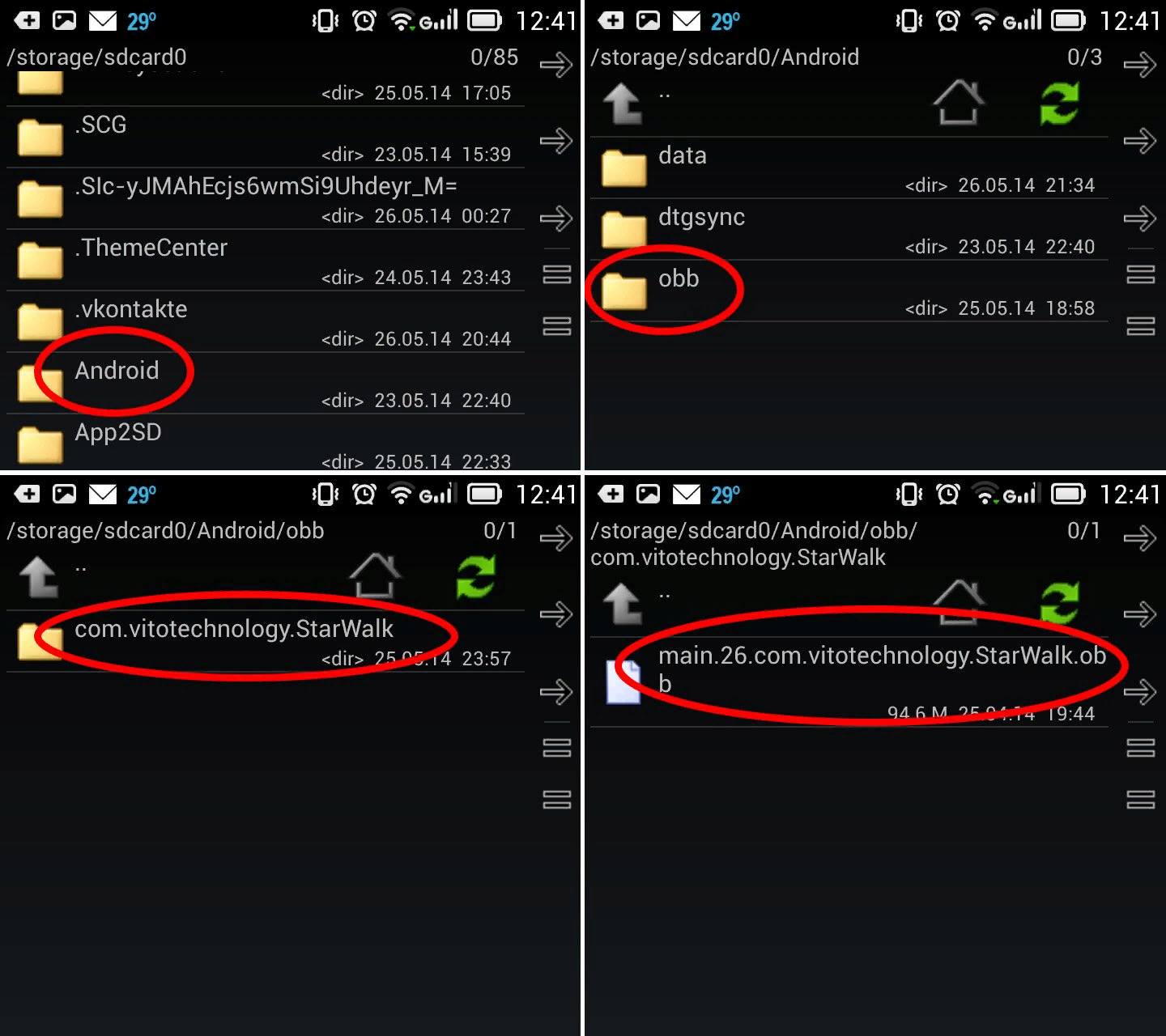
Хотя, по сути, удаление директорий от сюда аналогично операции очистки кеша приложения из настроек устройства.
Распаковка и установка кеша
Смартфон
Распаковка и установка кеша игры на Андроид с помощью смартфона практически не отличается от манипуляций на компьютере. Для этого нужно:

- скачать на карту памяти необходимый кеш;
- установить любой файловый архиватор для того, чтобы разархивировать нужный объект;
- далее с помощью архиватора необходимо открыть архив с вспомогательными ресурсами;
- остается указать место распаковки, и дождаться пока все данные будут разархивированы;
- теперь следует проверить путь, который был указан в инструкции;
- если все верно, можно запускать приложение.
Темная сторона Windows 10: темы и изменение цвета окон
Компьютер
С помощью компьютера можно также провести распаковку и установку. Для этого следует:

- Подключить смартфон через USB к компьютеру и подождать, пока операционная система обнаружит нужное устройство. В случае, когда устройство не находит другое, следует переустановить драйверы или скачать обновление.
- В Моем компьютере появится новое устройство, которое позволяет подключаться к накопителям смартфона напрямую. Открываем нужную директорию, например, Android/obb.
- Далее заранее загруженный и распакованный файл необходимо перетащить с компьютера в нужную папку на смартфоне.
- Дожидаемся завершения операции, отключаем шнур и можно запускать приложение.
Кеш отдельным файлом
Бывают случаи, когда кеш представляется отдельным файлом и имеет расширение obb. Работать с ним немного труднее.
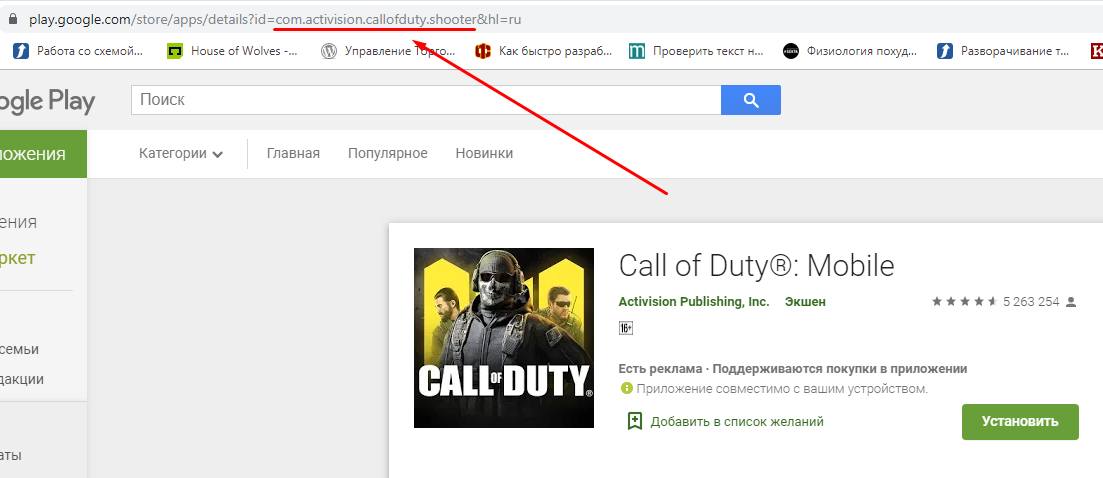
Сначала нужно определить ID устанавливаемой программы. Для этого переходим на страницу приложения в Play Market и просматриваем адрес. Например, в адресе https://play.google.com/store/apps/details?id=com.activision.callofduty.shooterhl.
Теперь нужно перейти в каталог Android/obb и создать директорию с найденным ID. Таким образом, получится путь: Android/obb/ com.activision.callofduty.shooter.
Именно в эту папку нужно скопировать файл с расширением obb.
Что делать, если кеш не распаковывается?
В принципе кеш распаковывается всегда. Но тут стоит разделить причины. Первые – это когда не распаковывается сам архив. И вторые, когда игра, даже после всех указанных выше манипуляций не запускается.
В первом случае может быть несколько вариантов:
- Поврежденный архив. Нужно заново скачать файл или выбрать другой источник.
- Архиватор. Архиватор может не поддерживать формат, в котором были закодированы вспомогательные данные. Можно попробовать воспользоваться другим приложением.
- Вирус. Если приложение скачивалось с ненадежных источников, вместо дополнительной информации можно получить скрытый вирус. В таком случае нужно проверить компьютер и смартфон на вирусы, и выбрать другой источник для загрузки.
Что делать если тормозят игры на Windows 10
Во втором случае вариантов тоже немного. Чаще всего пользователи проводят распаковку не в ту директорию. В таком случае нужно перепроверить путь.
Реже пользователи не соблюдают правила инсталляции – запускают установленную игру до того, как вспомогательные данные были перемещены в нужную папку. В этом случае нужно удалить и заново установить приложение.
Также, файл возможно просто поврежден. Можно выбрать другой источник для загрузки.
В целом, чаще всего все проблемы возникают из-за неумелых действий пользователя. Поэтому в случае возникновения подобных неисправностей, нужно провести операцию еще раз.
Источник: composs.ru
Установка игр с кэшем на «Андроид»: пошаговая инструкция
Рассмотрение инсталляции игр с кэшем на «Андроид» начнем от общего к частному. Сперва определим алгоритм наших действий и ознакомимся с основными определениями.

Файлы с расширением APK
Разберемся подробнее с данным параметром. Предоставление игр для Android осуществляется в виде файлов, которые обладают расширением *.apk. Это немаловажно знать. Большая часть программного обеспечения, расположенного на Google Store, Play Маркете, имеет простую структуру и состоит всего лишь из одного файла.
Однако существуют и более сложные игры с качественной графикой и длительным игровым процессом. Они требуют большего объема, чем может позволить вместить в себя один файл apk. В этом случае необходимо дополнительно устанавливать кэш. Об этом далее подробнее.

Определение кэша
Куда устанавливать кэш игр на Андроид? Инструкция


Операционная система Android нынче очень популярна, выходят и обновляются все больше и больше игр и приложений для устройств с данной «начинкой». И если раньше игры были «простенькими» и не требовали скачивания дополнительных файлов, то теперь дело обстоит совершенно иначе.
Качество игр улучшилось. Но и размер их стал гораздо больше. И если вы скачиваете не какую-то «простенькую» аркаду весом в несколько десятков мегабайт, а что-то «потяжелее», вам обязательно нужно знать, куда устанавливать кэш игр на «Андроид».
Что это такое?
С французского cacher означает «прятать», что хорошо объясняет назначение и необходимость кэша для игр Android. Если apk-файл — это основной пакет скачанной вами программы, то в кэше «спрятаны» или сохранены дополнительные ресурсы игры: графика, видео, картинки, звук, то есть все данные, необходимые для успешного пользования приложением. Следует отметить, что чаще всего вес apk — не более 50 Мб. В то время как объем файлов кэша может быть более 1 Гб!
Как установить кэш к игре на «Андроид»?
Следует помнить, что при скачивании игры с Google Play никаких дополнительных установочных действий предпринимать не потребуется. При запуске apk-файла игра сама будет качать кэш. Казалось бы, что может быть проще? Но зачастую такие игры платные, поэтому приходится находить файлы на других сайтах. Если же вы загрузили игру со стороннего источника, тут придется «попотеть».
При помощи файлового менеджера необходимо разархивировать кэш и переместить его в нужную папку во внутреннюю память своего устройства. Обычно файлы кэша запакованы в архив zip. Поэтому для работы приложения его нужно распаковать. Многие пользователи в этих целях применяют «ES Проводник», который можно скачать в магазине игр и приложений на Android Google Play.
Куда кидать кэш к игре на «Андроиде»?
Пожалуй, это действие — одно из самых важных при установке приложения. Если файлы игры будут не в той папке — игру можно будет запустить, но она не будет работать. Определяя, куда кидать кэш, внимательно читайте инструкцию на том сайте, где скачиваете. Чаще всего папка кэша находится по пути: sdcard/android/obb, где sdcard — это внутренняя память вашего смартфона. Иногда в папке android нет obb.
Не волнуйтесь, самостоятельно создайте папку по пути sdcard/android с названием obb и кидайте кэш именно туда.
Также бывают и другие места, где хранится кэш игры. Это:
- sdcard/gameloft/games или sdcard/games — когда игра от производителя Gameloft;
- sdcard/android/data.
Особенности
Следует учесть, что есть игры с установленным кэшем на «Андроид». То есть, запуская apk-файл, игра сама скачивает дополнительные файлы. На фотографии ниже можно увидеть, как загружается кэш при запуске Real Racing 3.

Преимущество такой загрузки кэша в том, что приложение качает файлы конкретно под ваш смартфон/процессор. Поэтому вам гарантирована работоспособность игры и отсутствие каких-либо багов, «белых текстур» и так далее. Но при этом для подобного скачивания кэша требуется Интернет, чаще всего Wi-Fi-соединение. Если же у вас его нет, то с компьютера на сторонних сайтах можно скачать кэш непосредственно под видеоускоритель вашего устройства. Затем при помощи USB-кабеля распакованный кэш необходимо переместить по вышеуказанному пути в корневую систему смартфона.
Иногда игра скачивает кэш постепенно, по мере прохождения процесса.

К примеру, это FIFA Mobile Football (на фотографии выше, в нижнем левом углу игра предупреждает о необходимости подключения к Интернету для загрузки файлов) или F1Mobile Racing (где после нескольких пройденных трасс загружаются следующие).
Еще бывают игры с огромным весом apk-файла. В этом случае, как говорят, кэш «вшит» в apk, и не требуется скачивать дополнительные файлы для работы приложения. Одна из таких игр — Zootopia: Racing Carnival.

На фотографии выше видно, что вес этого приложения — почти 700 Мб. В подобных случаях процесс установки игр упрощен, если, конечно, ваш девайс сможет «осилить» столь объемный установочный пакет приложения.
Распаковка кэша. Инструкция
Итак, куда устанавливать кэш игр на «Андроид» и как распаковать его правильно? Рассмотрим этот вопрос на примере NFS Most Wanted, пользуясь приложением «ES Проводник».

Скачивая игру, необходимо внимательно читать инструкцию по распаковке кэша.
Загруженный архив автоматически сохранится в папке загрузок по пути sdcard/download.

Нажав на него, можно увидеть несколько файлов. Это могут быть оригинальный apk с Play Market, модифицированный (взломанный на большое количество денег, открыты автомобили и трассы) и, собственно, сам кэш (чаще всего в подобных архивах находится только кэш, apk нужно загрузить с сайта отдельно).

Пользователь сам решает, каким apk пользоваться — облегчать себе прохождение игры или нет. Для того чтобы распаковать кэш в нужную папку по пути sdcard/android/obb, необходимо «тапнуть» длинным нажатием на com.ea.games.nfs13_row до тех пор, пока внизу не появится функция «Извлечь».

Затем надо выбрать необходимый путь в корневой системе устройства, нажать OK и дождаться окончания процесса распаковки.
Выйдя из проводника, можно запустить приложение и радоваться замечательной игре.

Если кэш не в архиве
Иногда загруженные дополнительные файлы выглядят не в виде архива, а в файле .obb. Если вы скачали подобный, что делать? Куда устанавливать кэш игры на «Андроид»? Нужно создать папку самостоятельно. Но как узнать правильное название для папки кэша?
Зайдя в Google Play на страницу данной игры. Ниже на фотографии приведена страница игры NFS Most Wanted в «маркете».

Выделенный текст после адресе страницы (вверху) — и есть название папки кэша. Этот текст необходимо скопировать и вставить в название папки. Тогда она получит название com.ea.games.nfs13_row. Теперь остается скинуть файл .obb в эту папку — и можно запускать приложение.
Итог
В этой статье было рассказано о том, куда устанавливать и где кэш игр на «Андроид». Помните, что при скачивании со сторонних ресурсов нужно внимательно читать инструкцию по его распаковке. Если при запуске игры, несмотря на то, что вы уже распаковали кэш, у вас наблюдается черный экран или появляется сообщение о загрузке файлов, по всей видимости, вы ошиблись с местом назначения для кэша. Перепроверьте все еще раз, куда устанавливать кэш игр на «Андроид».
Что ж, пусть ничто не помешает вам радоваться бесплатным игрушкам на своем устройстве.
Источник: autogear.ru